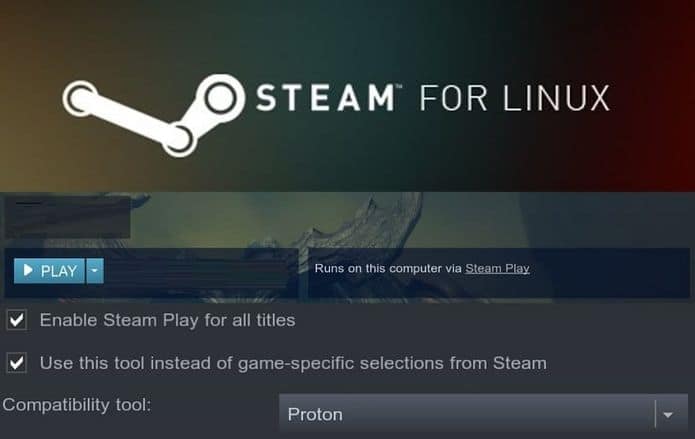Foi lançado o Proton 4.11-5 com correções e otimizações e mais. Confira todas as novidades desse update e veja como usar o recurso.
O Proton é um importante recurso que permite que você execute aplicativos de jogos que estão disponíveis apenas para o Windows diretamente no cliente Linux Steam.
Esse software inclui a implementação do DirectX 10/11 (baseado no DXVK) e 12 (baseado no vkd3d), trabalhando através da tradução de chamadas do DirectX para a Vulkan API, fornece suporte aprimorado para controladores de jogos e capacidade de usar o modo de tela cheia, independentemente das resoluções de tela suportadas em jogos.
Como os desenvolvimentos do projeto são distribuídos sob a licença BSD, assim que ficam prontas, as alterações desenvolvidas no Proton são transferidas para o projeto original do Wine e projetos relacionados, como DXVK e vkd3d.
Agora, apenas uma semana desde o lançamento do Proton 4.11-4, a equipe de Linux da Valve, em cooperação com a CodeWeavers, liberou o Proton 4.11-5 como a atualização mais recente deste o Wine 4.11, que habilita o Steam Play para rodar jogos do Windows no Linux.
- Como instalar o jogo Eternal Lands no Linux via Snap
- Como instalar o jogo 3D-Puzzles no Linux via AppImage
- Como instalar o jogo Aqueducts no Linux via Flatpak
- Como instalar o jogo Connectagram no Linux via Flatpak
Novidades do Proton 4.11-5
As correções no Proton 4.11-5 incluem uma falha em determinados dispositivos de entrada e uma regressão da versão anterior e uma correção para jogos em execução em desktops virtuais, bem como para jogos com janelas semitransparentes.
Na frente do desempenho, o Proton 4.11-5 possui uma otimização de desempenho ao usar um controlador de entrada enquanto usa o driver gráfico do núcleo AMDGPU. Há também uma melhoria do FSYNC quando a opção WINEFSYNC_SPINCOUNT está ativada.
Para saber mais sobre essa versão do Proton, acesse a nota de lançamento.
Como ativar o Proton no Steam?
O Proton 4.11-5 agora deve estar disponível nas versões do Steam Play no Steam.
Se você estiver interessado em testar o que oferece o projeto Proton em sua distro Linux preferida, a única exigência a ser cumprida, é instalar a versão beta do Steam Play for Linux ou juntar-se a versão beta do Linux a partir do cliente Steam (se eles já possuem Steam instalado em seu sistema).
Para poder mudar para a versão Beta do Steam, você deve abrir o cliente Steam no seu sistema e clicar no menu Steam no canto superior esquerdo e depois em ‘Settings’ (Configurações).
Na seção ‘Account’ (Conta), você encontrará a opção de se inscrever na versão beta. Ao fazer isso e aceitar o cliente Steam, você fechará e baixará a versão beta (uma nova instalação).
No final e depois de acessar sua conta, eles retornam à mesma rota para verificar se já estão usando o Proton.
Agora você pode instalar seus jogos como de costume, você será lembrado pela única vez que o Proton for usado para isso.
O que está sendo falado no blog
- Linux Foundation terá projeto para interoperabilidade de aviação por drone
- RHEL e CentOS 6 receberam uma atualização de segurança do kernel
- Vivaldi 2.8 lançado com suporte a sincronização de dados com o Android
- Microsoft comprou a Semmle e o GitHub se tornou um CVE Numbering Authority
- Proton 4.11-5 do Steam Play lançado com correções e otimizações